Hirdetés
A közelmúltban a Google igénytelen és megfelelő nevű Android billentyűzete hatalmas átalakításon ment keresztül. Most Gboardnak hívják, és elég mulatságosan, ez jelenleg az Android egyik leggazdagabb billentyűzete.
Valószínű, hogy már használja, mivel sok telefonhoz előre telepítve van futókészlet Android Szerezd meg a Stock Android tapasztalatát bármilyen telefonon, gyökér nélkülSok Android készülék nagyon testreszabott felülettel rendelkezik, de megkaphatja az Android megjelenését anélkül, hogy a készüléket még gyökerezni kellene! Olvass tovább . A Gboard sok trükkövel rendelkezik a hüvelyében. Közvetlenül a billentyűzetről kereshet a Google-on, kereshet és küldjön GIF-eket 5 legjobb Android billentyűzet hangulatjelekhez, GIF-ekhez és még sok máshozEzeknek a billentyűzeteknek köszönhetően szuper könnyű GIF-eket, hangulatjeleket és mindenféle egyéb finomságot felvenni bármire, amit beír. Olvass tovább , és tegye meg mindazt, amire számított egy modern okostelefon-billentyűzetről
Hogyan válasszuk ki a legjobb Android billentyűzetet a saját igényeinekHa egy ok van az Android kiválasztására bármely más típusú okostelefon felett, akkor ez testreszabható. Akár különféle alkalmazásokat, témákat vagy ROM-okat keres, mindig csak egy kattintásnyira van ... Olvass tovább .Ha még nem használja a Gboard-t, töltse le (vagy frissítse az Android billentyűzet alkalmazást), váltson rá, és fedezze fel!
Letöltés — Gboard Androidra (Ingyenes)
1. Google keresés a billentyűzeten

Természetesen helyes a neve. Amint a Gboard alkalmazást futtatja, látni fogja a Google gombot a billentyűzet bal felső sarkában, a javaslatok mellett. Koppintson rá, és közvetlenül a billentyűzeten megjelenik egy Google keresősáv.
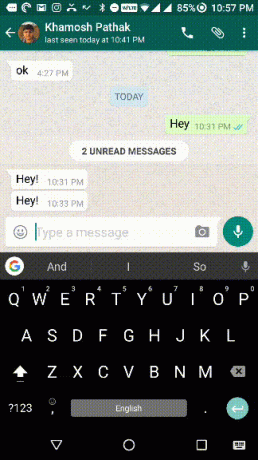
Keressen valamit - egy cég nevét, egy éttermet, egy dalt, időt egy másik országban -, és eredményt fog látni a billentyűzeten. Érintse meg a Részvény gombot a kártya alatt, és a link beillesztésre kerül a beszélgetésbe. Ez egy egyszerű dolog, de óriási időmegtakarítást jelent.
2. GIF és hangulatjelek
Az egyik dolog, amely a Gboardot legérdekesebbé és szórakoztatóbbá teszi, az a képesség, hogy GIF-ek és hangulatjelek nagy adatbázisán keresztül keressen. Keressen, válasszon, küldjön. Ehhez nem kell más alkalmazást választania.
Bárcsak ez a szolgáltatás egy kicsit nyilvánvalóbb lenne (elég mulatságos módon, valójában jobban elfér a Gboard alkalmazás iPhone-hoz Mégis a Google készítette a legjobb iPhone billentyűzetet? Találkozzon a Gboard-talA Google nemrégiben elindított egy új billentyűzetet az iPhone készülékeknek, az úgynevezett Gboard, és jelenleg kizárólag iOS-on érhető el. Ez szintén valószínűleg a legjobb mobil billentyűzet, amelyet valaha használt. Olvass tovább ). Néhány módon lehet odajutni. A legjobb módszer az, ha megérinti és tartja a gombot Belép addig, amíg meg nem jelenik a felugró ablak az Emoji gombbal.
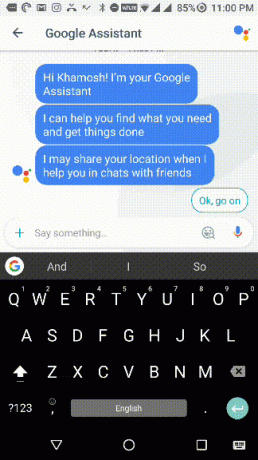
A tetején egy Google keresősáv jelenik meg, amely ezt mondja Keressen hangulatjelek között. Írjon be egy keresési kifejezést, keresse meg a hangulatjelet, és koppintson rá, hogy elküldje.
Alul érintse meg a gombot GIF gombbal válthat a GIF fülre. Innentől keressen egy GIF-et, koppintson rá, és elküldi. Sajnos a GIF funkciót jelenleg nem támogatja az összes csevegőalkalmazás, a legnagyobb bűnös hogy WhatsApp A legjobb új WhatsApp szolgáltatások, amelyekből hiányozhatottA WhatsApp folyamatosan új funkciókat kínál. Megtaláljuk és nyomon követjük a WhatsApp évek során felvetett legjobb új funkcióit. Olvass tovább .
3. Trackpad mód
A szövegkiválasztás nagy probléma az érintőképernyőkön. Csak nem rendelkezik pontos kurzorvezérléssel. A Gboard olyan funkcióval rendelkezik, amely ezt megkönnyíti, legalább a szövegmezőkben. A kurzort mozgathatja a szóköz balra vagy jobbra húzásával.
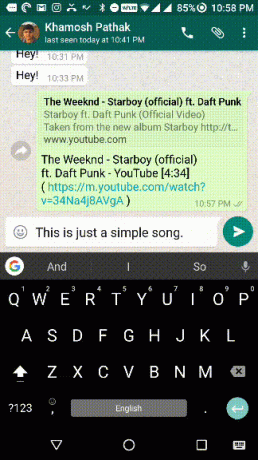
Ezenkívül egyszerre több szót is törölhet, ahelyett, hogy megérinti a Backspace gombot, hogy minden egyes érintéssel megszabaduljon a betűtől. Csak érintse meg a Backspace gombot, és húzza balra. A szöveg kiemelésre kerül, és amint elengedi az ujját - poof! - elment.
4. Gyorsan elérheti az alternatív billentyűzetet
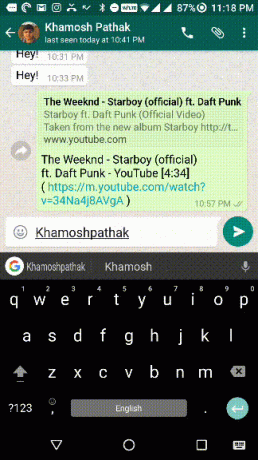
Ha gyakran használt írásjeleket szeretne beírni, például felkiáltójelet vagy kérdőjelet, általában a numerikus billentyűzetre vált a ?123 gomb. A Gboard alkalmazásban elérheti ezeket az írásjeleket, valamint a zárójelekre mutató hivatkozásokat és még sok más, egyszerűen megérintve és tartva a periódusgombot.
5. Fordítás közvetlenül a billentyűzeten

A Gboard most beépített Google Fordító Hogyan lehet azonnal szöveget lefordítani bármilyen szövegre az Androidon a Google Translate App segítségévelA Google Translate ugyanolyan hatékony mobiltelefonon, mint az asztalon. Az új Android funkció lehetővé teszi azonnali fordítások készítését a másolt szövegről. Olvass tovább . A szavakat és a mondatokat két nyelv között lefordíthatja. Több mint 90 nyelv közül lehet választani. A szöveg írása után érintse meg a G ikont, és válassza a Fordítás lehetőséget. Ezután a tetején lévő mezőből válassza ki a lefordítandó nyelvet.
6. Készítse el saját szövegbővítési parancsikonjait
Ha Android-telefonját munkahelyi kommunikációhoz használja, előfordulhat, hogy ugyanazt a dolgot többször gépelte be. Hozzon létre saját szövegbővítési hivatkozásokat Mi az a szövegbővítés és hogyan segíthet Önnek időt spórolni?Ha a gépelési idő egy kis részét meg is tudná takarítani, hetente órákat takaríthat meg. Pontosan erre a szöveg kiterjesztése. Olvass tovább ezekre a kifejezésekre a Gboard-ban, és sok időt fog megtakarítani.
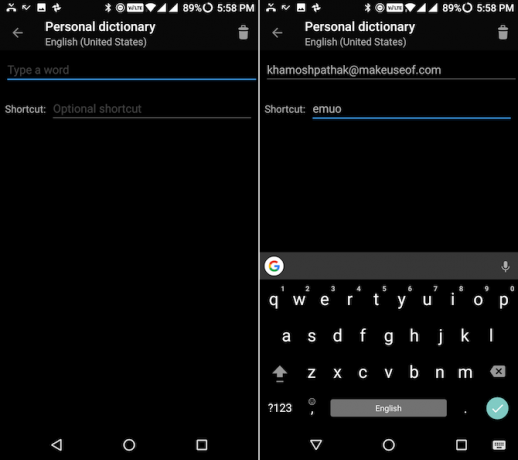
Menj Beállítások > Nyelv és bevitel > Gboard, és válassza a lehetőséget Személyes szótár egy kifejezés és annak parancsikonjának hozzáadásához.
7. Egykaros mód
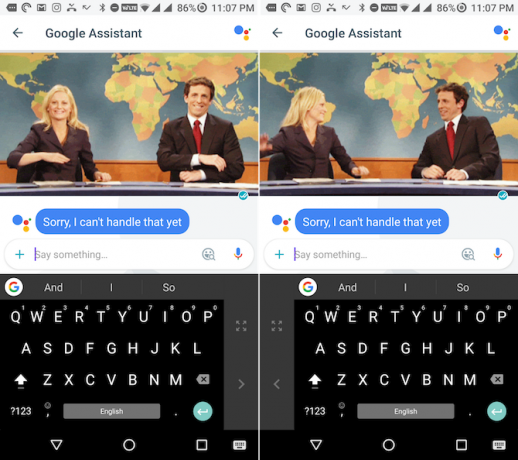
Ha nem tudja elérni a képernyő másik szélét, amikor az egyik kezével gépelni próbál, fontolja meg az egykezes üzemmódra váltást. Koppintson a G ikonra, majd válassza az egykezes mód gombot. A Gboard most balra vagy jobbra lesz dokkolva. Érintse meg a nyíl gombot a másik oldalra váltáshoz.
8. Témák módosítása
A Gboard egyik legjobb dolga az, hogy valóban testreszabható. Noha nem talál teljes alkalmazásboltot gonosz témákkal kapcsolatban, a Gboard témaválasztása elég jó, csiszolt és jól megtervezett. Ráadásul van egy a gyilkos AMOLED fekete téma 14 Sötét témájú Android-alkalmazás az AMOLED okostelefonjáraHa van egy Android okostelefonod AMOLED képernyővel, akkor ki kell használnia ezeket a fantasztikus alkalmazásokat, amelyeknek csak sötét témái vannak. Olvass tovább . Ha szeretné, engedélyezheti a kulcshatárokat is.
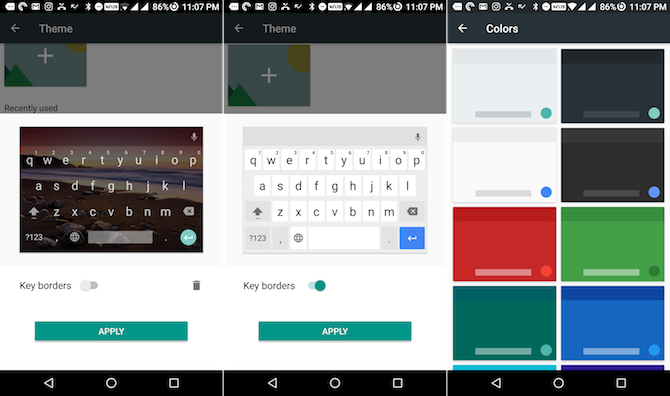
Érintse meg a G gombot, válassza ki a Téma gombot (amelyik festékpalettának tűnik), válassza ki a témát, és máris jó vagy.
Ó, és van mód arra, hogy a billentyűzetjáték egy teljesen új őrületre kerüljön. A Gboard bármilyen képet felhasználhat háttérként a billentyűzet számára. Ezek praktikus tájfotók-gyűjteményt nyújtanak Önnek, de semmi sem akadályozza meg a saját fényképek importját.
9. Távolítsa el az Automatikus javaslatokat
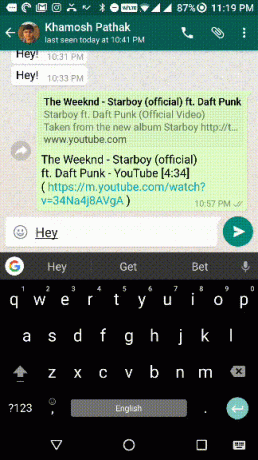
Nagyon is hozzászoktunk a szavakat javasló billentyűzetekhez, néha még a gépelés előtt is. De időről időre a dolgok rosszul fordulhatnak, és soha nem akarod, hogy a Gboard valaha ismét egy adott szót javasoljon. Ebben az esetben érintse meg hosszan a javaslatot, és húzza felfelé a törlés ikon felé.
10. Minden más
Az izgalmas új funkciók mellett a Gboard továbbra is szilárd, megbízható billentyűzet. Az összes olyan funkcióval rendelkezik, amelyet a billentyűzet alkalmazások felhalmoztak az elmúlt néhány évben.
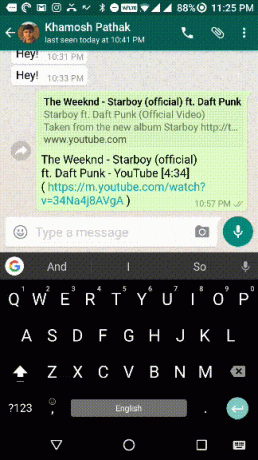
Gesztusírás - Csúsztassa csak az ujjait a billentyűzeten, egyik betűt a másikra, és a szó végére a Google kitalálja, hogy mit szeretne gépelni.
Hangírás - Nem titok, hogy a Google beszéd-szöveges motorja a legjobbak között van. És egy nagy szöveg diktálása nagyszerű módja az időmegtakarításnak. A Gboard alkalmazásban a jobb felső sarokban, a javaslatok mellett található a mikrofon ikon. A hangbeírás nem foglalja el az egész billentyűzetet. A gépelés leállításához koppintson a billentyűzet bárhová.
Koppintson duplán a szóköz gombra - Egy másik régi trükk, amely még mindig arany. Pont beillesztéséhez csak érintse meg kétszer a szóközt.
Nagybetűs parancsikon - Válasszon ki egy szót, koppintson a Shift gombra, és különböző lehetőségek között léphet át. Az egész szó összes sapka teljesen le van zárva, vagy csak az első betű nagybetűvel történik.
Használsz Gboard-ot?
Használja a Gboard-ot googlinghoz és linkek megosztásához? Vagy GIF-k megosztására használja? Hogyan testre szabta? Az AMOLED Fekete témája vagyok háttér nélkül és kulcsfontosságú szegélyekkel - de érdekel, hogy hallgassam meg, hogyan szabja testre a billentyűzetet.
Oszd meg velünk az alábbi megjegyzésekben!
Khamosh Pathak szabadúszó technológiai író és felhasználói élménytervező. Amikor nem segíti az embereket abban, hogy a lehető legjobban használják ki jelenlegi technológiájukat, ő segít az ügyfeleknek jobb alkalmazások és webhelyek tervezésében. Szabadidejében találhatja meg a vígjáték-különlegességeket a Netflix-en, és megint megpróbál átjutni egy hosszú könyvbe. @Pixeldetektív a Twitteren.

